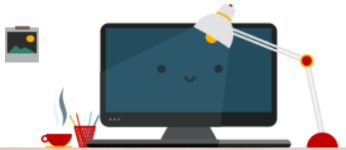
Како да научите рачунар, лаптоп из огреботине себе за почетнике: упутства за чајнике, почетнике, пензионере. Како започети независно истраживање рачунара, лаптоп?
Чланак ће вам рећи шта је рачунар и како га користити.
Навигација
Данас можете да користите рачунар и лаптоп огроман број људи. Али људи се не роди са овим вештинама, све икада почиње од нуле.
Новијини су заинтересовани да савладају рачунар и лаптоп од нуле? Како започети независно истраживање рачунара / лаптопа? Хајде да разговарамо о томе у нашем прегледу.
Која је разлика између рачунара са лаптопа?
Практично ништа. Главна разлика између рачунара и лаптопа је мобилност. Ако је рачунар стационарни уређај, лаптоп је мобилни уређај. То јест, рачунар треба да се постави на столу и користи га у даљем тексту, а лаптоп може бити лабав са вама, за који је намењен.
И рачунар и лаптоп се састоји од тастатуре, монитора, миша, процесора, РАМ-а итд. Само на рачунару, све ове компоненте повезане су једни са другима, док је лаптоп попут једног монолитног уређаја.
И на рачунару и оперативни систем је инсталиран на лаптопу, на пример, " Прозори"(Најчешће) или" Линук" Ако господара, рецимо, већ можете да радите на лаптопу без потешкоћа и обрнуто. Стога у овом прегледу нећемо давати два упутства и разговарајмо о томе како да користимо рачунар.
Почнимо да учимо рачунар из оперативног система
Оперативни систем је врста "душе" рачунара. Овај софтвер који вам омогућава да радите на рачунару. Када укључите рачунар, прва дужност почиње да ради тачно оперативни систем, видимо га када монитор светли:

Ако није било оперативног система, видели бисмо само црни екран и неке неразумне слова са бројевима, од којих немамо смисла. Рад на рачунару заправо ради са програмима који, уопште, чине оперативни систем.
Погледајте како курсор миша ради на екрану је рад оперативног система. И текстуални сет? Фотографије? Видео? Чак су и звукови од звучника могући само захваљујући оперативном систему. У прошлом веку музика је слушала запис о којој је снимљена песма. Сада су аудио и видео датотеке представљени у дигиталном формату, односно у облику програма.
Оперативни систем вам омогућава да "оживите" монитор, миш, тастатуру, звучнике и све уређаје који заједно чине ваш рачунар. Без њега, рачунар је само "не-живи" гвоздени организам. Запамтите, оперативни систем је душа рачунара.
"Виндовс"
Опћенито, оперативни системи могу бити различити. Неки од њих су веома познати, други нису баш уобичајени међу обичним обичним корисницима.
« Прозори"Односи се на најчешће оперативне системе, које карактерише његова практичност и одлично је за употребу не само специјалиста, већ и једноставни људи код куће.
« Прозори»Такође се дешава и различите верзије:" Виндовс 95.», « Виндовс 7.», « Виндовс хр.», « Виндовс 8.», « Виндовс 10."итд. Најчешће је седам, осам и десетак. Једном популаран Виндовс хр."Званично се сматра застарелим, иако је већ сасвим могуће радити на њему.
Разликовати верзије " Прозори"Између себе можете бити у изгледу:

"Виндовс 7"

"Виндовс 7"

"Виндовс хр"
Постоји и још један једноставан начин да сазнате која је верзија оперативног система инсталирана на вашем рачунару:
- Кликните у доњи леви угао на дугме " Почетак»Леви тастер миша
- Затим кликните на отворени прозор на ставку " Компјутер"(или" Мој компјутер") Десни клик.
- Затим у новом отвору отворите притисните леви тастер миша на ставку " Својства»
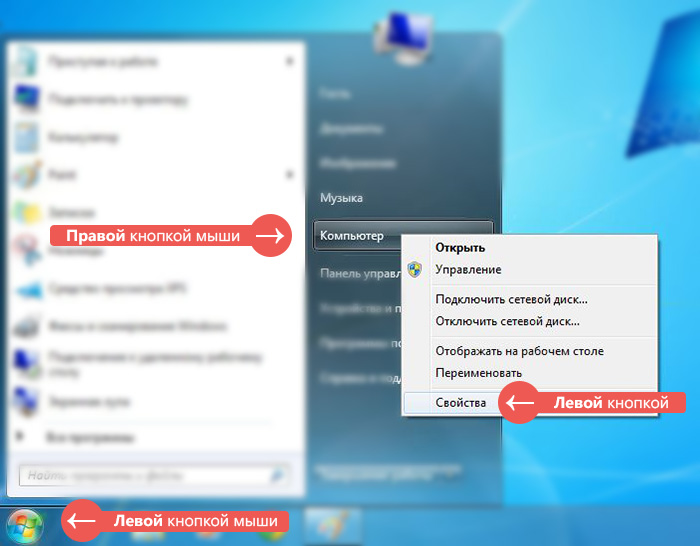
Научимо који је оперативни систем инсталиран на нашем рачунару
- Након тога, мапа ће се отворити у којима ће информације бити наведене на вашем оперативном систему.
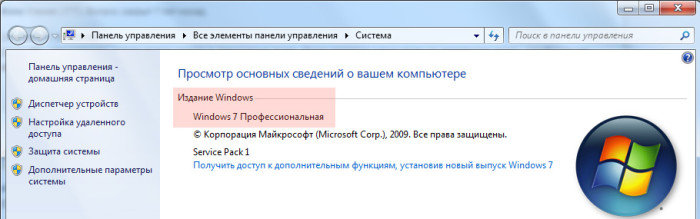
Научимо који је оперативни систем инсталиран на нашем рачунару
Дакле, укратко смо проучавали који је оперативни систем. Сада пређите на студију саме рачунара.
Проучавамо рачунар уређаја

Композитни делови рачунара
Да бисте научили да радите на рачунару, прво морате да проучите њен дизајн. То јест, морате знати који су уређаји део таквог концепта као "личног рачунара".
У принципу, већина људи има представу о томе како се називају компоненте рачунара, али све ћемо детаљније објаснити да је почетници лакше контролирати ове делове.
Дакле, рачунар се састоји од:
- Унутрашњи делови - Ово су елементи из којих се системска јединица састоји (велика кутија са дугметом напајања). У принципу, системска јединица је рачунар, као такав. И све остало, на пример, миш је само компоненте овог рачунара.
- Спољни делови - Ово је у ствари компоненте рачунара који се повезујемо на страни система (тастатура итд.).
Заузврат, сви описани делови рачунара могу се класификовати на основу њихове интеракције са особом:
- Уписи уноса информација - То су уређаји који омогућавају особи да дају упутства за рачунар (миш, тастатура).
- Излазни уређаји информација - уређаји који преносе информације са рачунара на особу (монитор, звучници).
- И / О Уређаји / Закључци - Ово, према томе, они уређаји који комбинују горе описане концепте (погон).
Сада разговарајмо о главним уређајима, без којих ће рад на рачунару бити немогућ.
Систем јединица

Како изгледа системски блок?
Дакле, системска јединица је мозак рачунара. Да бисте схватили зашто је системска јединица тако важна компонента рачунара, потребно је једноставно истражити шта је у њему изнутра.
Унутар системске јединице налази се матична плоча - ово је врста огромног чипа, у којем су, заправо, апсолутно сви рачунарски елементи уграђени: процесор, РАМ, видео картица, звучна картица, погон и све конекторе (на који монитор, тастатура , миш, мрежни кабл и све остало).
Такође можете да повежете са Ви-Фи уређајем и ТВ тјунеру и играчке конзоле у \u200b\u200bсистемску јединицу. То је случај укуса и потреба. Када купујете, наредите, наредите који рачунар вам је потребно: За игре да бисте видели видео или само да бисте приступили Интернету. На основу тога, системска јединица се прикупља са свим његовим компонентама.
На системској јединици постоје најмање два дугмета: Омогућите рачунар и поновно покретање:

Омогући дугме на системској јединици
У оквиру системске јединице, сви остали важни делови рачунара су већ изабрани, као што су монитор, миш, тастатура и ступци. То је, приликом куповине рачунара, морате да почнете са системском јединицом, а затим одаберите све остало. Узгред, слободно можете променити монитор или тастатуру ако нису успели или престали да испуњавају ваше захтеве. Али са лаптопом, такав број неће проћи.
Монитор

Монитор рачунара
Сви знају шта је ТВ. Све се осврнуло око себе. Монитор рачунара није баш ТВ, али врши исту функцију, односно функција о резултатима информација на екрану. Ако се у случају телевизора, такве информације преносе путем антене или телевизијског кабла (аналогни сигнал), информације се преносе на монитор рачунара из системске јединице. Тачније, сигнал долази са видео картице која се налази у системској јединици коју смо већ научили.
Монитори имају различите величине, које се утврђује, на пример, дугачка дијагонала екрана и мери се у инчима. Квалитет слике не зависи од величине екрана. Квалитет слике је одговоран за квалитет екрана као резолуције екрана. То је, број пиксела (електронских поена) по квадратном инчу. Из ових тачака на екрану и састоји се од слике. Сходно томе, више бодова (више резолуције екрана), боље, јасније и више попут слике.
Звучници

Звучници
Баш као и монитор, ступци добијају сигнал са информацијама из системске јединице, али само излаз није као слика, већ у облику звука. Овај сигнал се преноси са системске јединице због звучне картице.
Компјутерски стубови се разликују од конвенционалних класичних звучника у томе да постоји и аудио појачало унутар њих. Звучна картица преноси само аналогни сигнал (на пример, као играча), а затим се сигнал, као и обично, обрађује у појачало и иде на звучнике. Цомпутер ступци имају кабл са утичницом прецизно јер да повезују аудио појачало на мрежу (а не звучнике).
Тастатура

Тастатура
Изнад, разговарали смо о излазним уређајима информација, сада разговарајмо о улазним уређајима и започети са тастатуром.
Сви знају да је тастатура дизајнирана тако да штампа текст да смо тада (или радије не "касније" и одмах), посматрамо на екрану. Тастатура, респективно има све жељене тастере са словима, бројевима и другим симболима.
Овде постоје кључеви, захваљујући којима можемо дати кондензате на рачунару. На пример, ако кликнемо на кључ " Тастер за велика слова."Даће нам прилику да одштампамо текст капиталним словима, добро или започињем реч (име, име) са великим словом. Притиском на тастере на којима су приказане стрелице, можемо да уврнемо страницу (на Интернету или у било којој фасцикли рачунара) горе или доле.
Миша
Ово име рачунарски миш је примио из разлога да мало подсећа на уживо миш, односно да има теле и реп (кабл):

ПЦ миш
Компјутерски миш је дизајниран углавном како бисмо померали курсор са највећом удобном комфорном на екрану монитора. Ако смо користили искључиво тастатуру, то би нам дало непотребне проблеме и требало је пуно времена.
Стандардни миш има два дугмета (лево и десно) и точкови. Леви тастер омогућава као да је основне акције када, на пример, показимо курсор миша у мапу и отворите је кликом на ово дугме. На исти начин затварамо прозоре и програме - показивач доводимо на икону унакрсног икона и кликните на лево дугме.
Право дугме је одговорно за додатне радње, на пример, отвара мени или опционе прозоре. Точак вам омогућава да се помакнете према страници доле, као што је урађено у случају одговарајућих тастера на тастатури.
Видео: Како брзо и лако савладати рачунар и лаптоп?
Видео: Од чега се састоји лаптоп?

истражите лаптоп из нуле
желим да истражим замагљивање лаптопа
Желим да научим како да користим лаптоп из нуле!